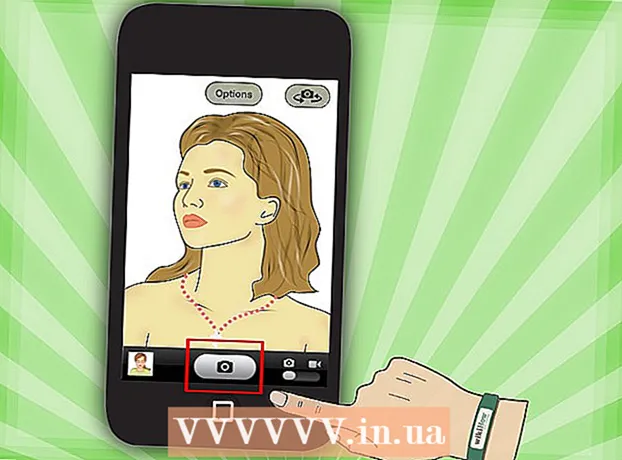Schrijver:
Monica Porter
Datum Van Creatie:
20 Maart 2021
Updatedatum:
1 Juli- 2024

Inhoud
Als u niet weet hoe, kan het vinden van bestanden in Linux moeilijk zijn.Hier is het het beste om een aantal verschillende terminalopdrachten te gebruiken. Ze zijn veel krachtiger dan eenvoudig zoeken op andere besturingssystemen, en als u weet hoe u ze correct moet gebruiken, heeft u volledige controle over uw bestanden.
Stappen
Methode 1 van 3: Gebruik de opdracht "find"
Zoek bestanden op naam. Dit is de meest eenvoudige zoekmethode die u met de opdracht kunt doen vind. De onderstaande opdracht zal het bestand in de huidige map en al zijn submappen vinden.
- Gebruik -ik noem in plaats van -naam om het hoofdlettergebruik en kleine letters in uw zoekopdrachten te negeren. Comeinand -naam houd hier rekening mee.

Het instellen om te zoeken wordt gestart vanuit de hoofdmap. U kunt modificatoren toevoegen om op de computer te zoeken / in vraag. Dankzij dat, het commando vind herkent alle mappen in de hoofdmap en gaat verder met zoeken.- U kunt beginnen met zoeken in een specifieke map door het accentteken te vervangen / via pad, zoals / home / pat.
- Je kunt gebruiken . in plaats daarvan / om alleen een zoekopdracht uit te voeren in de huidige map en zijn submappen.

Gebruik jokertekens.* om elk bestand te vinden dat de onderdelen van de query bevat. Tekens * Dit kan handig zijn bij het zoeken naar items waarvan u de volledige naam niet weet of als u alle bestanden met een bepaalde extensie wilt vinden.- Het bovenstaande commando zal alle .conf-bestanden teruggeven in de gebruikers- (en submappen) map van Pat.
- U kunt het ook gebruiken om alle bestanden te vinden die een deel van de bestandsnaam bevatten. Als er bijvoorbeeld veel wikiHow-gerelateerd materiaal is, kun je alles doorzoeken door te typen " * wiki *".

Vereenvoudig resultaten. Het kan moeilijk zijn om te screenen als er te veel resultaten worden geretourneerd. Gebruik op dit punt het teken | en stuur de zoekresultaten naar een "minder" screeningprogramma. U kunt de resultaten dan een stuk gemakkelijker doorbladeren en filteren.
Zoek een specifiek type zoekresultaat. U kunt extra tekens gebruiken om specifieke soorten zoekresultaten te krijgen. U kunt reguliere bestanden vinden (f), map (d), symbolische link (l), Apparaatstuurprogramma's (c), en blokapparatuur (b) met de juiste modifier.
Filter zoekresultaten op grootte. Als u meerdere bestanden met dezelfde naam heeft en de bestandsgrootte weet waarnaar u op zoek bent, kunt u uw zoekresultaten filteren op dit criterium.
- De bovenstaande opdracht retourneert bestanden van 50 MB of meer. U kunt tekens gebruiken + of - om bestanden te vinden die groter of kleiner zijn. Als deze tekens niet worden gebruikt, levert de zoekopdracht het bestand met de grootte op is waar maat vereist
- U kunt filteren op bytes (c), kilobyte (k), megabytes (M.), gigabyte (G), of blokken van 512 bytes (b). Merk op dat deze sectie hoofdlettergevoelig is.
Gebruik logische operatoren om de typen verfijningszoekopdrachten te combineren. U kunt operators gebruiken -en (en), -of (of en -niet (nul) om verschillende soorten zoekopdrachten te combineren.
- Het bovenstaande commando zoekt naar bestanden in de "kalender" -directory die groter zijn dan 200 kilobytes en waarvan de naam niet "2015" bevat.
Vind bestanden op eigenaar of toegang. Als u op zoek bent naar iemands bestand of een bestand met bepaalde machtigingen, kunt u het bereik van de zoekopdracht minimaliseren.
- De bovenstaande voorbeelden vragen op hun beurt naar bepaalde gebruikers, groepen en machtigingen. U kunt de bestandsnaam ook weglaten om alle bestanden van het vermelde type op te halen. Zoals zoek / -perm 777 retourneert alle bestanden met 777 (onbeperkte) toegang.
Combineer opdrachten om door te gaan nadat u het bestand hebt gevonden. Je kunt commando's mixen vind met andere opdrachten om deze opdrachten uit te voeren op de geretourneerde bestanden. Gesplitste bestelling vind en de tweede is gelijk aan -exec en sluit de opdrachtregel af met een accent {} ;
- De bovenstaande combinatie van opdrachten zal alle bestanden met 777-toegang in de huidige map (en submappen) vinden en vervolgens de opdracht gebruiken chmod om die toegang te wijzigen in 755.
Methode 2 van 3: Gebruik de opdracht "lokaliseren"
Functie-instellingen.bevind zich. In het algemeen command bevind zich ren sneller dan commando vind bedankt voor het werken aan uw databasebestandsstructuur. Deze functie is niet beschikbaar in alle Linux-distributies. Daarom hebt u de volgende opdrachten nodig om te proberen ze te installeren:
- Type sudo apt-get update en druk op ↵ Enter.
- U kunt op Debian en Ubuntu installeren door: Type sudo apt-get install mlocate en druk op ↵ Enter. Als bevind zich is al geïnstalleerd, verschijnt het volgende bericht :.
- Gebruik in Linux Arch de pacman-pakketbeheerder: pacman -Syu mlocate
- Voor Gentoo, gebruik emerge: ontstaan mlocate
Database-update.bevind zichuw. Comeinand bevind zich Er wordt niets gevonden totdat de database is opgebouwd en bijgewerkt. Ook al wordt deze taak elke dag automatisch uitgevoerd, u kunt het zelf doen en u zult het moeten doen om het werkend te krijgen bevind zich Rechtsaf.
- Type sudo updatedb en druk op ↵ Enter.
Gebruik.bevind zichom eenvoudige zoekopdrachten uit te voeren. Hoewel snel, maar commando bevind zich Er zijn niet zoveel opties als commando's vind. Het uitvoeren van de basiszoekopdracht met deze opdracht lijkt sterk op de basiszoekopdracht die in de opdracht wordt gebruikt vind.
- De bovenstaande opdracht zoekt naar het bestand met de extensie .webp op het hele systeem. Repserentatief karakter * heeft dezelfde rol als in het commando vind.
- Zoals commando's vind, -ik houd geen rekening met de hoofdletterfactor, de kleine letters in uw zoekopdracht.
Beperk de zoekresultaten. Als de zoekopdracht te veel resultaten oplevert, kunt u deze verfijnen met behulp van opties -n, gevolgd door het aantal resultaten dat u wilt weergeven.
- Alleen de eerste 20 zoekresultaten die overeenkomen met de zoekopdracht, worden weergegeven.
- U kunt ook accenten gebruiken | stuur resultaten naar minder voor gemakkelijker browsen.
Methode 3 van 3: Zoek het bestand dat bepaalde tekst bevat
Gebruik commando's.grep om bestanden te vinden die bepaalde tekstinhoud bevatten. Om bestanden te vinden die bepaalde zinnen of strings bevatten, kunt u de opdracht gebruiken grep. Comeinand grep Het basisformaat is als volgt:
- -r stelt een zoekopdracht "recursief" vast, wat inhoudt dat elk bestand dat het trefwoord in de huidige directory en al zijn submappen bevat, zal worden doorzocht.
- -ik geeft aan dat de bovenstaande zoekopdracht niet hoofdlettergevoelig is. Als u hoofdlettergevoelig wilt zijn, laat u de operator weg -ik.
Verwijder tekstuele inhoud. Bij het uitvoeren van een zoekopdracht grep Met dezelfde structuur als hierboven, krijgt u resultaten die de bestandsnaam en gemarkeerde tekst bevatten die overeenkomen met de inhoud van de zoekopdracht. U kunt deze overeenkomende tekst verbergen en alleen de bestandsnaam en het pad weergeven door het volgende aan de opdracht toe te voegen:
Verberg foutmeldingen. Comeinand grep fout komt terug wanneer u probeert een map te openen zonder de juiste machtigingen of wanneer u naar een lege map zoekt. U kunt een foutmelding naar / dev / null sturen om deze bij de uitvoer te verbergen. advertentie